Cómo usar Buscar y reemplazar en imágenes en Microsoft Word
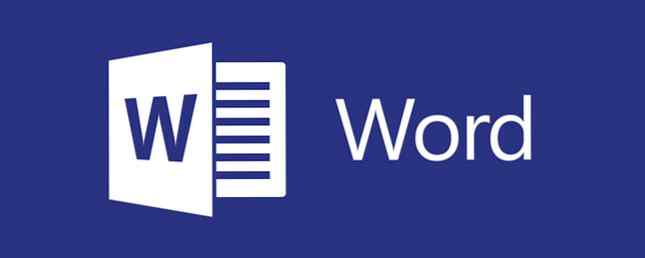
Cuando se trata de cambiar rápidamente grandes cantidades de texto, los complementos de 10 Handy Productivity para Microsoft Word Los complementos de 10 Handy Productivity para los complementos de Microsoft Word pueden cambiar completamente su flujo de trabajo. Si ya no tiene que dejar su documento para pequeñas tareas, su productividad aumentará. Prueba estas 10 mini aplicaciones para Microsoft Word. Lea más en Microsoft Word, las sugerencias de búsqueda y reemplazo de 11 textos sublimes para productividad y un flujo de trabajo más rápido 11 sugerencias de texto sublime para productividad y un flujo de trabajo más rápido Sublime Text es un editor de textos versátil y un estándar de oro para muchos programadores. Nuestros consejos se centran en la codificación eficiente, pero los usuarios generales apreciarán los atajos de teclado. Leer más característica es increíble. En lugar de reemplazar manualmente cada instancia de vaca con la palabra pollo manualmente, por ejemplo, puede usar la herramienta para reemplazarlos en un solo golpe..
Pero, ¿sabía que podría usar la función para reemplazar todas las instancias de una imagen por otra? Ahora, no es perfecto, ya que reemplazará todas las imágenes con la misma, pero si tiene algo como un logotipo en un documento largo que debe actualizarse, esto lo hará más fácil..
- Inserte la nueva imagen en la parte superior del documento..
- Haz clic derecho en él y selecciona Dupdo.
- Borrar la imagen.
- prensa CTRL + H para iniciar la herramienta Buscar y reemplazar.
- En el Encontrar que Tipo de campo ^ g.
- En el Reemplazar con Tipo de campo ^ c.
- Hacer clic Reemplaza todo.
- Hacer clic De acuerdo para acordar el número de instancias que serán reemplazadas.
los ^ g en es la interpretación de Word para gráficos (que es sinónimo de imágenes para nuestros propósitos), y la ^ c es tu portapapeles Entonces, siguiendo los pasos anteriores, le está diciendo a Word que reemplace todos los gráficos con el contenido de su portapapeles.
¿Conoces algún truco de imagen genial en Microsoft Word? Háganos saber en los comentarios.!
Explorar más sobre: Microsoft Word.


